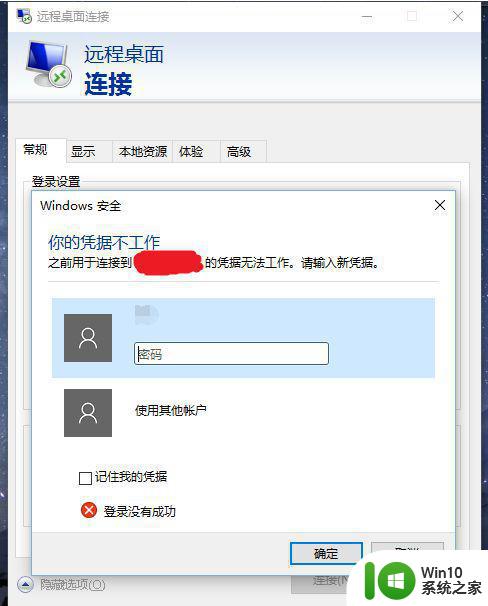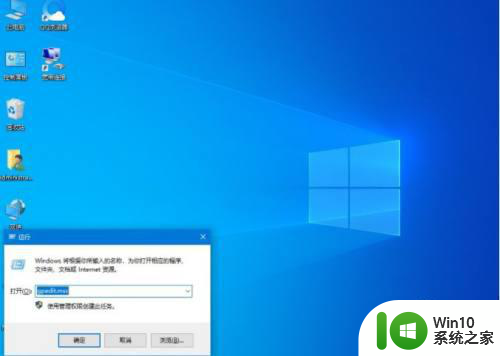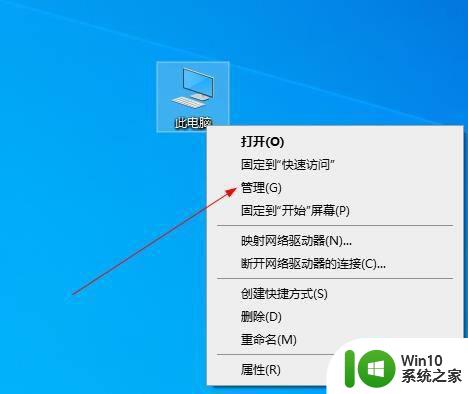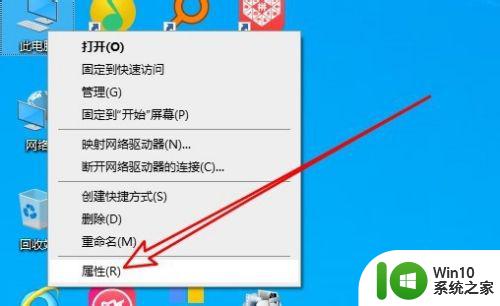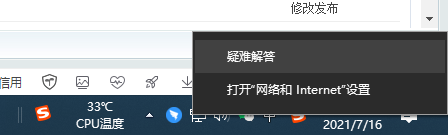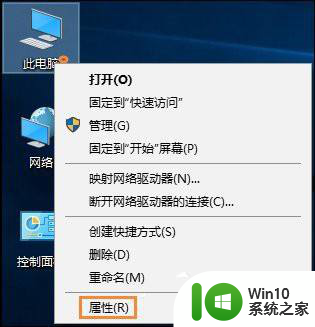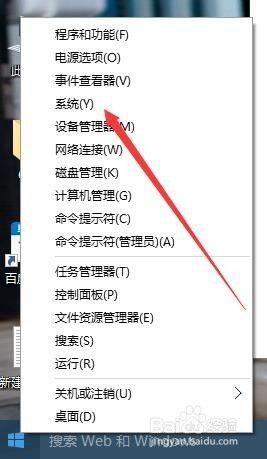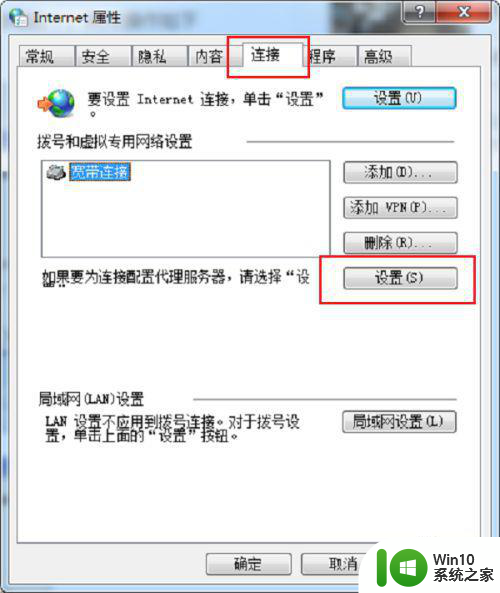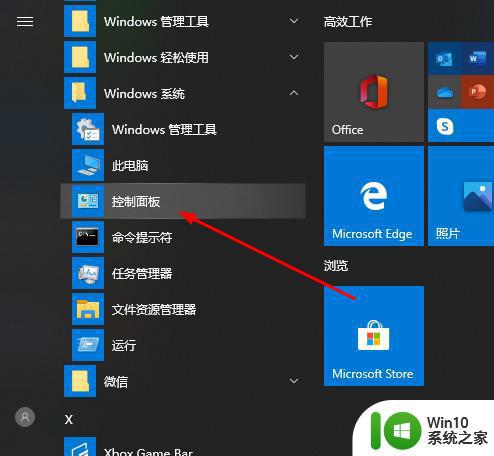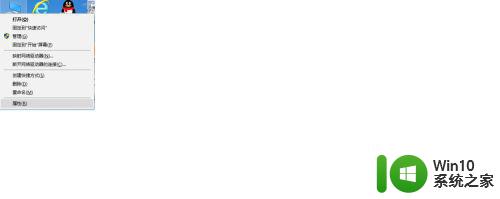win10您的凭据不工作连不上远程怎么办 win10远程连接失败怎么办
Win10远程连接失败可能是由于您的凭据不正确导致的,要解决这个问题,您可以尝试更新您的登录凭据,确保用户名和密码输入正确。还可以尝试重新启动远程连接服务或者检查网络连接是否稳定。如果仍然无法解决问题,可以尝试使用其他远程连接工具或者联系专业人士寻求帮助。希望以上方法能帮助您顺利解决Win10远程连接失败的问题。
具体方法:
1、在Windows10系统桌面,右键点击桌面左下角的开始按钮,在弹出菜单中选择“运行”菜单项。
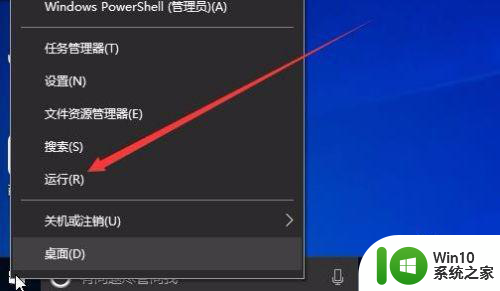
2、在打开的运行窗口中输入命令gpedit.msc,然后点击确定按钮。
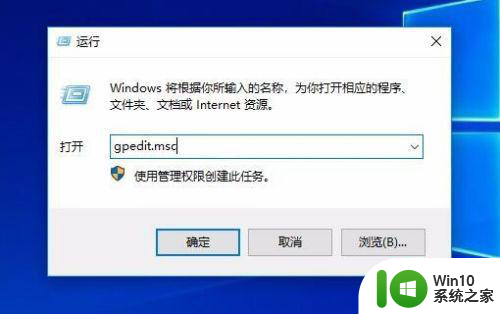
3、这时会打开“本地组策略编辑器”窗口,在窗口左侧边栏依次点击“计算机配置/管理模板/系统”菜单项。
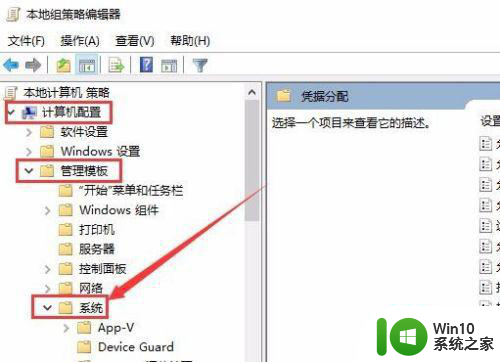
4、在Windows10组件菜单下找到“凭据分配”菜单项,点击后在右侧窗口中找到“允许分配保存的凭据用于仅NTLM服务器身份验证”一项。
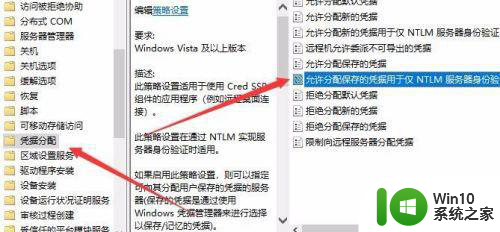
5、右键点击上面的设置项,在弹出菜单中选择“编辑”菜单项。
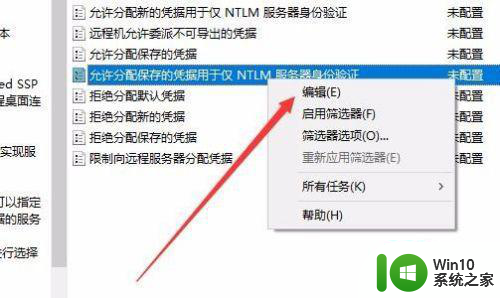
6、这时会打开该项的编辑窗口,在窗口中选中“已启用”一项,点击选项窗口中的“显示”按钮,在弹出的显示内容窗口中输入termsrv/*,最后点击确定按钮。
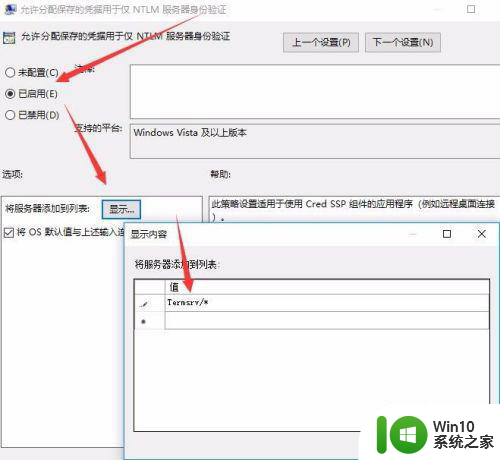
以上就是win10您的凭据不工作连不上远程怎么办的全部内容,还有不懂得用户就可以根据小编的方法来操作吧,希望能够帮助到大家。